当电脑的C盘(系统盘)空间不足时,会导致系统运行缓慢,甚至出现各种问题,如果C盘空间不足到一定程度,系统会将其标记为红色,以提醒用户需要清理空间,以下是详细且专业的步骤,帮助您清理C盘,释放空间。
一、清理前的准备
1、备份重要数据:在进行任何清理操作之前,请确保备份C盘中的重要数据,以防不小心删除了重要文件。
2、创建系统还原点:在清理之前,创建一个系统还原点是一个好习惯,这样在出现问题时,您可以轻松恢复到当前状态。
二、使用磁盘清理工具
1、打开磁盘清理:点击“开始”按钮,输入“磁盘清理”,然后选择“磁盘清理”应用程序。
2、选择C盘:在磁盘清理窗口中,选择C盘,然后点击“确定”。
3、选择要删除的文件:磁盘清理工具会扫描C盘,并列出可以删除的文件类型。通常包括临时文件、系统缓存、回收站文件等。
4、清理文件:勾选您想要删除的文件类型,然后点击“确定”开始清理。
三、清理临时文件
1、删除临时文件夹内容:打开C盘,找到“Windows”文件夹,然后找到“Temp”文件夹。删除该文件夹中的所有内容。
2、清空回收站:右键点击回收站图标,选择“清空回收站”。
3、删除下载文件夹内容:打开C盘用户文件夹,找到“下载”文件夹,删除不再需要的文件。
四、卸载不用的程序
1、打开控制面板:点击“开始”按钮,输入“控制面板”,然后打开控制面板。
2、打开程序和功能:在控制面板中,找到“程序”类别,点击“程序和功能”。
3、卸载不用的程序:在列表中找到不需要的程序,选择它们,然后点击“卸载”。
五、移动个人文件到其他分区
1、识别大文件:使用工具如“SpaceSniffer”来识别C盘中占用空间较大的个人文件。
2、移动文件:将大型个人文件(如音乐、视频、图片等)移动到其他分区。
六、清理系统还原和备份
1、清理系统还原点:打开“控制面板”,找到“系统与安全”,点击“系统”,然后在左侧菜单中选择“系统保护”。在这里,您可以清理旧的系统还原点。
2、清理系统备份:如果您有使用系统备份,可以删除旧的备份文件以释放空间。
七、清理休眠文件
1、调整休眠文件大小:打开命令提示符(管理员),输入“powercfg-hsize50”来调整休眠文件的大小。
2、禁用休眠:如果您不需要休眠功能,可以在命令提示符中输入“powercfg-hoff”来禁用它。
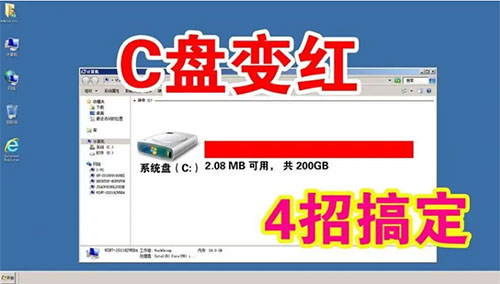
八、使用第三方清理工具
您还可以使用第三方清理工具,如CCleaner、GlaryUtilities等,这些工具提供了更高级的清理选项和功能。
九、清理后的检查
1、检查磁盘空间:完成上述步骤后,检查C盘的可用空间,确保已释放足够的空间。
2、运行磁盘碎片整理:使用Windows的磁盘碎片整理工具对C盘进行碎片整理,以提高系统性能。
通过以上步骤,您应该能够有效地清理C盘,释放空间,并解决C盘空间不足的问题。在进行这些操作时,请确保您了解每个步骤的含义,并在必要时寻求专业人士的帮助。定期进行系统维护和清理,可以保持电脑的良好性能,延长其使用寿命。






夏天注意散热通风,避免在高温下长时间用电脑;冬天注意防冻,电脑其实也怕冷的;经常不用的电脑,在潮湿的季节要开机使用一下,否则受潮导致电脑毁坏。
1、右键选中C盘,选择“属性”。点击“磁盘清理”,勾选需要清理的的文件,点击“确定”。2、按下“win”+“i”按键,选择“系统”,点击“存储”,双击打开C盘进入。 在“临时文件”和“应用和游戏”中删除无用文件。3、右键电脑桌面图标,在“属性”界面中选择“高级系统设置”。在属性中点击设置,切换至“高级”选项,最后点击“更改”。取消勾选“自动管理分页文件大小”复选框。点击“设置”并“确定”,随后重启。

7*24小时金牌服务

标准计价,公开透明

个人信息安全有保障

服务出问题客服人员全程跟进